喪中はがきも「コンビニ」で|セブンイレブン年賀状印刷・喪中はがき販売
セブンイレブンの年賀状と喪中はがきをネットで作成したのでレビューしました

いままでは家のPCでつくっていましたが、今年はセブンイレブンのインターネット年賀状印刷をつかってみたところ、かなりラクチンだったので紹介します
そして割引がすごい!!
とにかくインターネットで注文するだけで、20%引き
最大50%値引きになります

※本記事の画像出典:セブンイレブン
▼登山グッズおもしろ版

セブンイレブン 年賀状印刷の流れ
セブンイレブンの年賀状印刷は、シンプルでとても簡単です
細かいデザインは難しいですが(プリント代行サービスなら自作できます)、コメントを記入できたり、デザインを変更したりすることができるので、簡単に素早く年賀状を作ることができて、とても便利
参考にしてください
トップページから、さっそくデザインを選びます


デザインを選びますが、宛名印刷ができないものもあるので注意が必要です
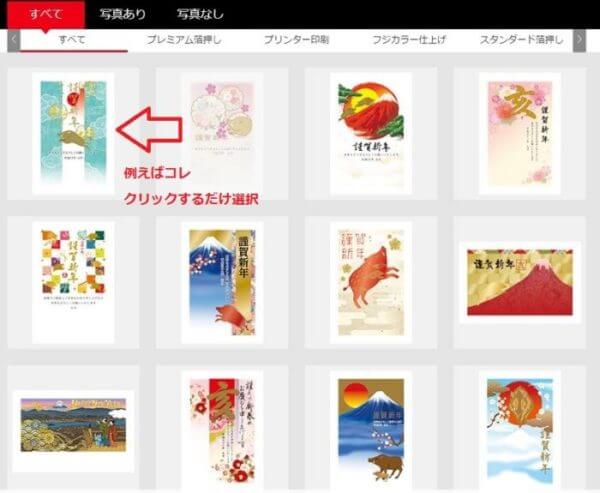

デザインを選ぶとこの画面がでてきます
宛名印刷できるか要チェックです
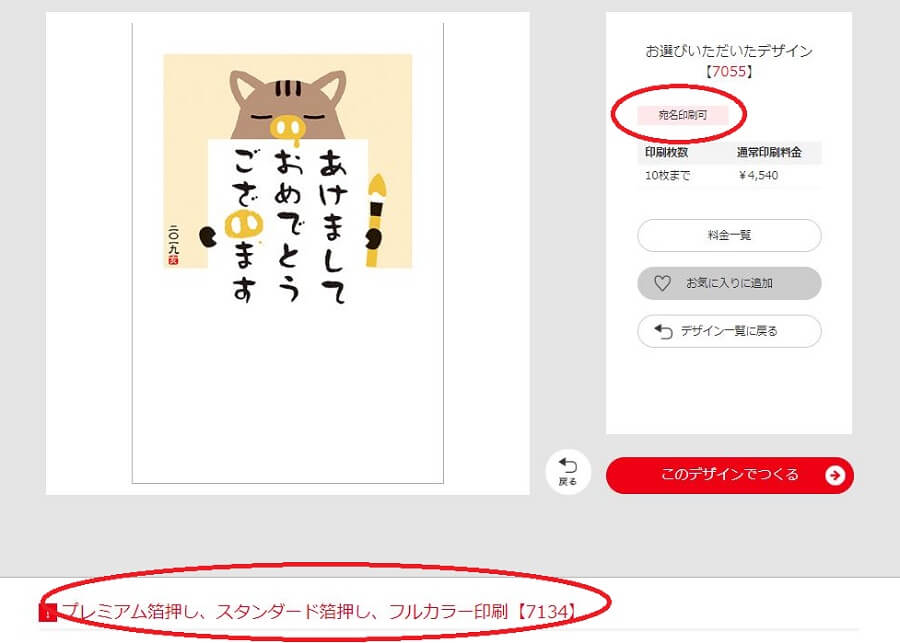

種類によって、可能な項目が赤丸のようにでるので要チェック
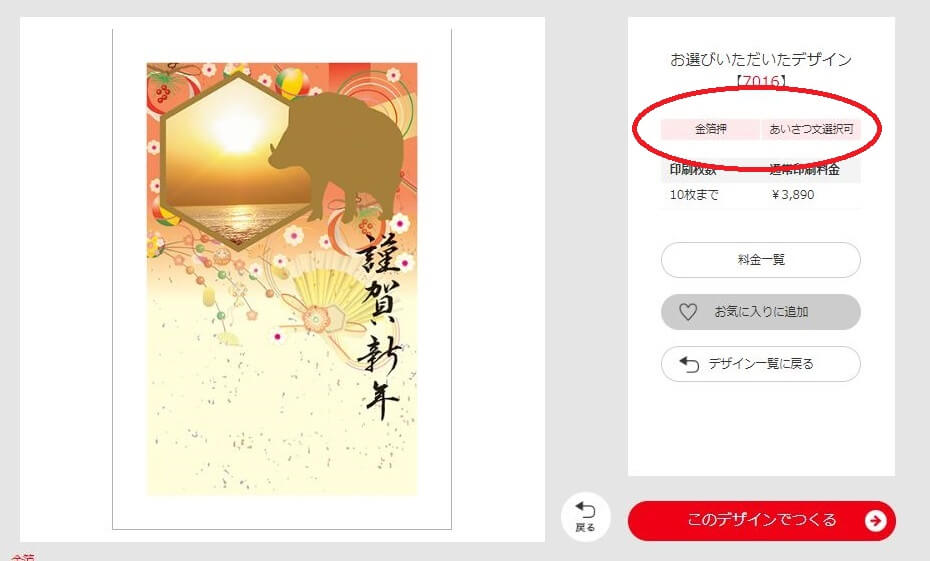

個人・法人選択画面です
今回は個人を選択
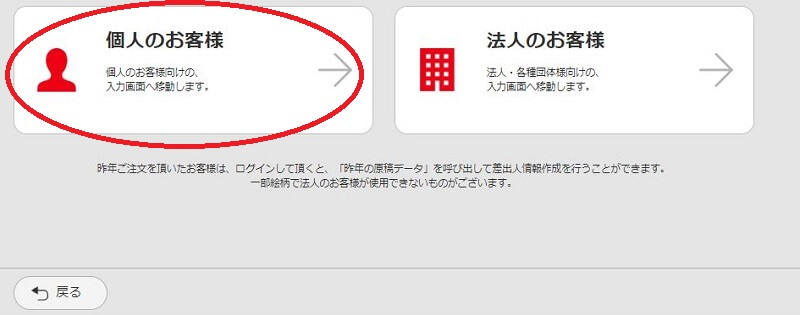

自分の住所など記入 ちょっと面倒なとこです
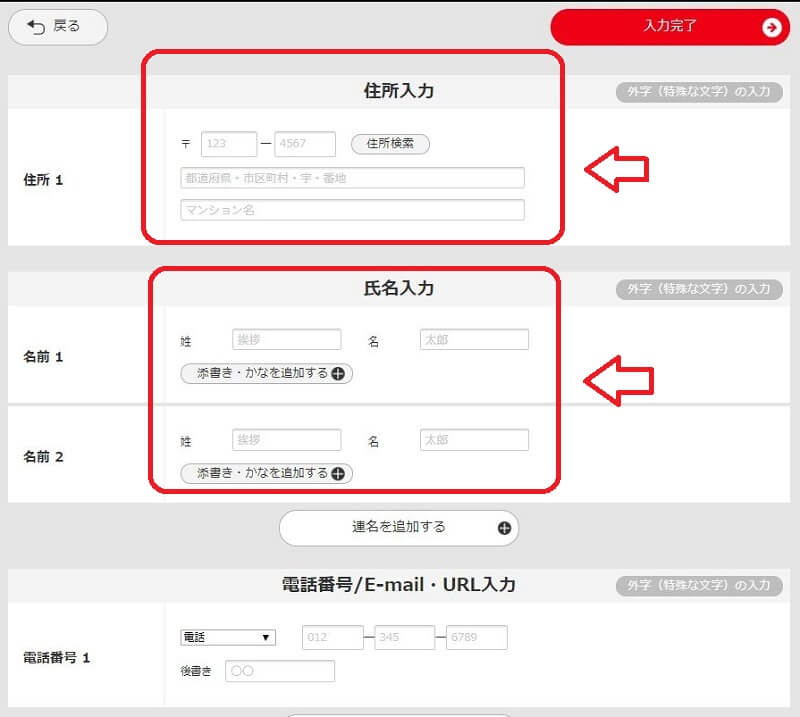

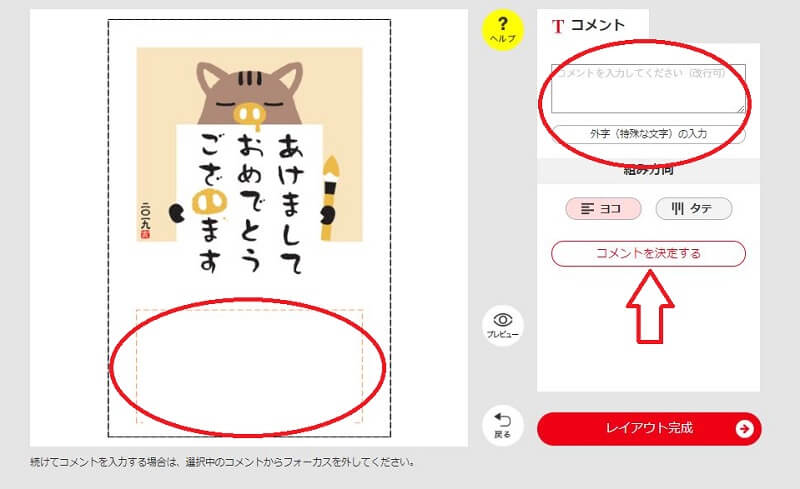

ログインチェックを忘れるので注意
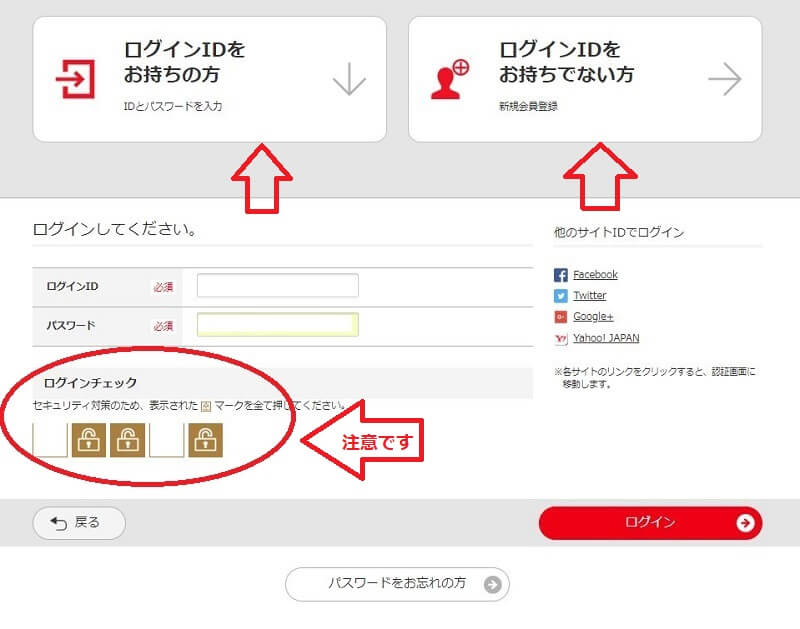

ダイレクトメールを持っているとここで割引できます
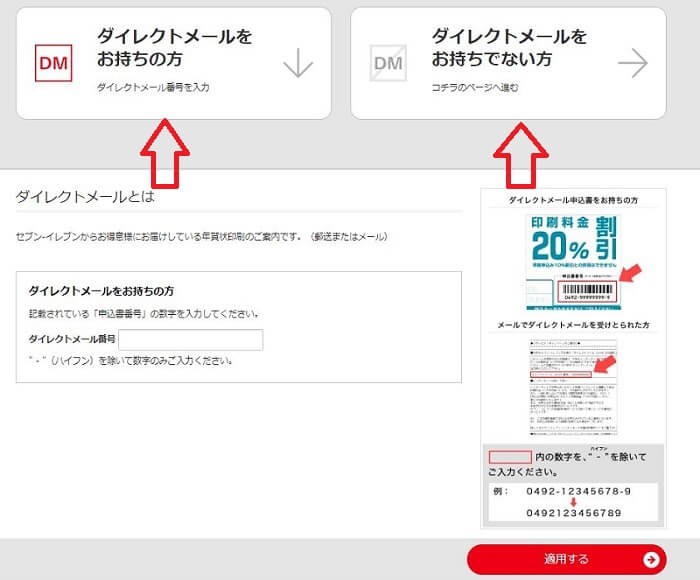

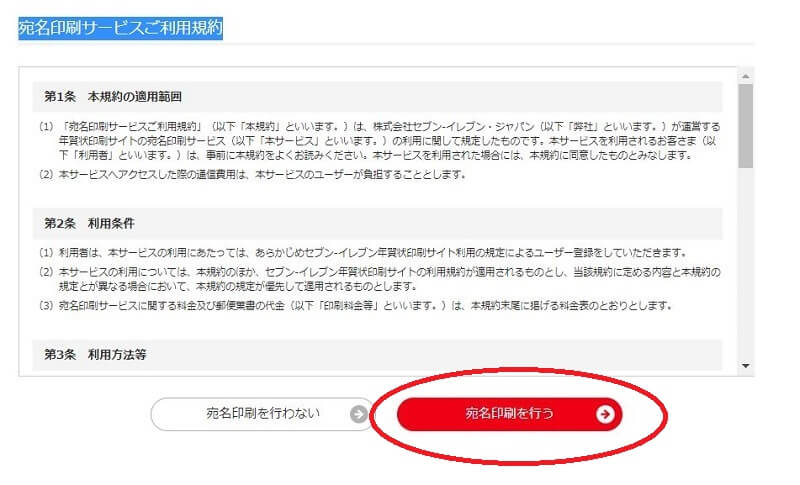

直接書き込む場合は「追加」ボタン
エクセルなどから取り込む時は専用のエクセルで使えるファイルに書き込んでから読み込みます
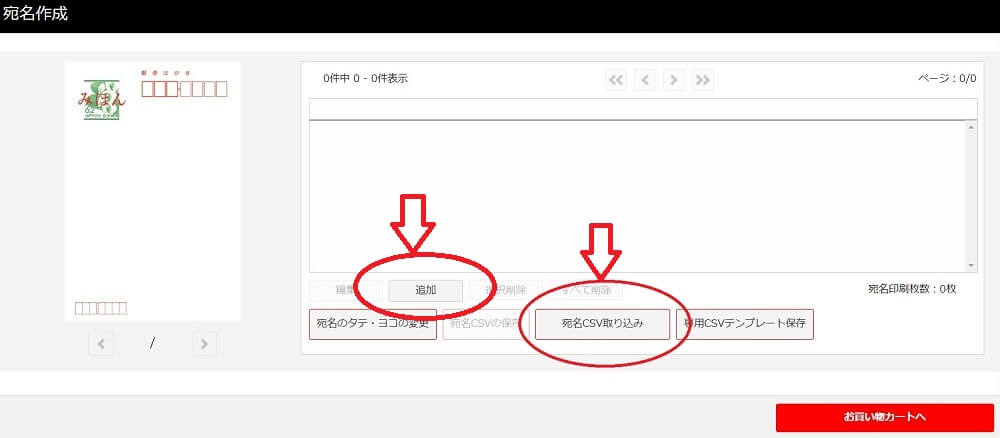

専用テンプレートファイルはこんな感じ
上のカテゴリーを書き込むだけです
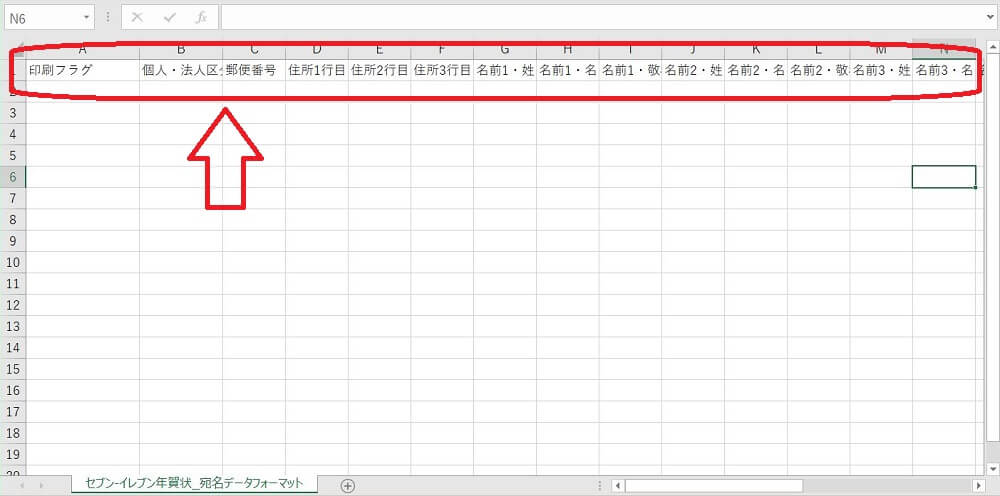



読み込んで宛名が完成したら次は表面のデザイン
有料なので、なくてもOK
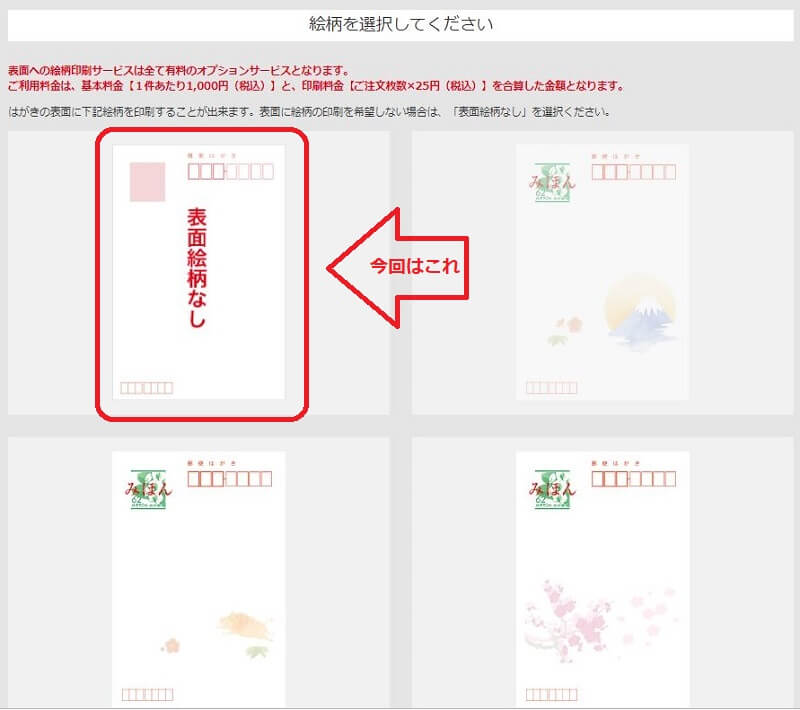

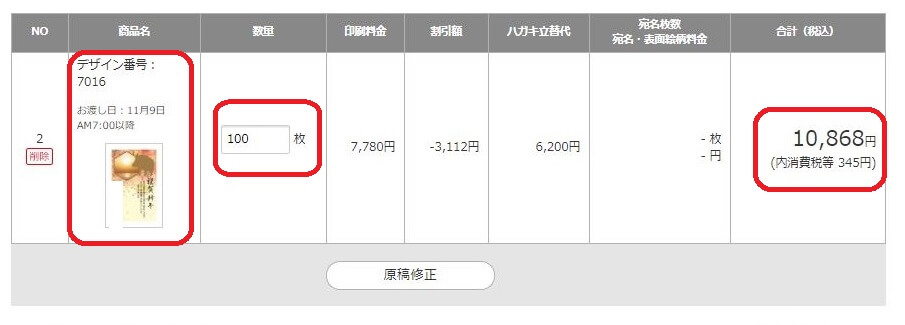

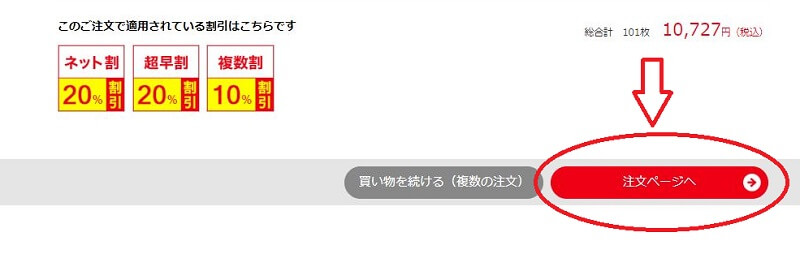

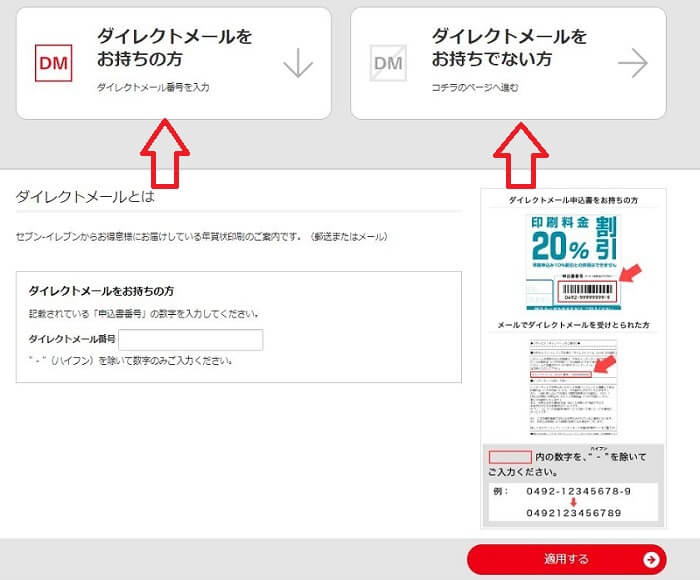

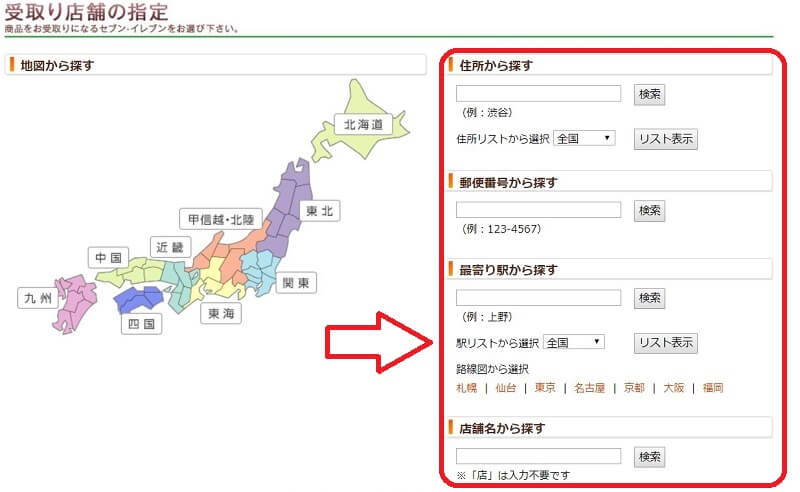

ここでOKすると取り消しはできないので注意です
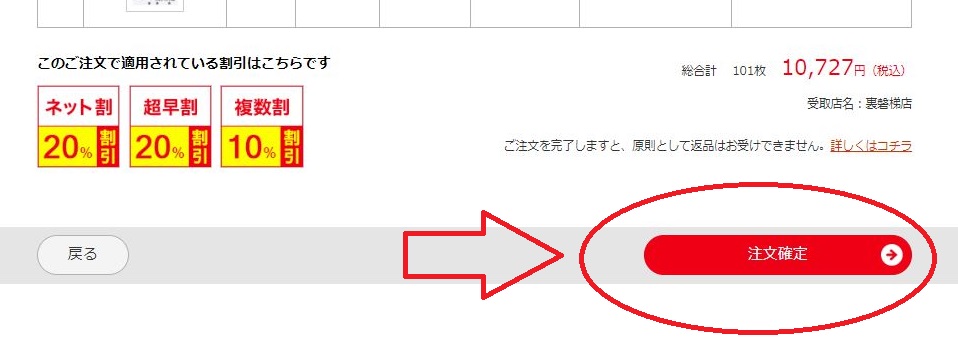

セブンイレブン 喪中 はがき
セブンイレブンのはがき印刷は、「喪中はがき」で真価を発揮します
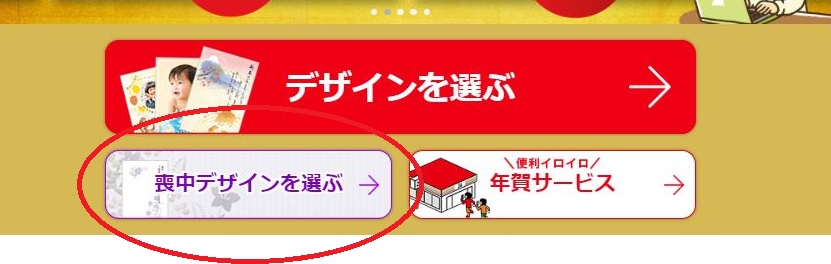

ほとんどすべて宛名印刷は可です
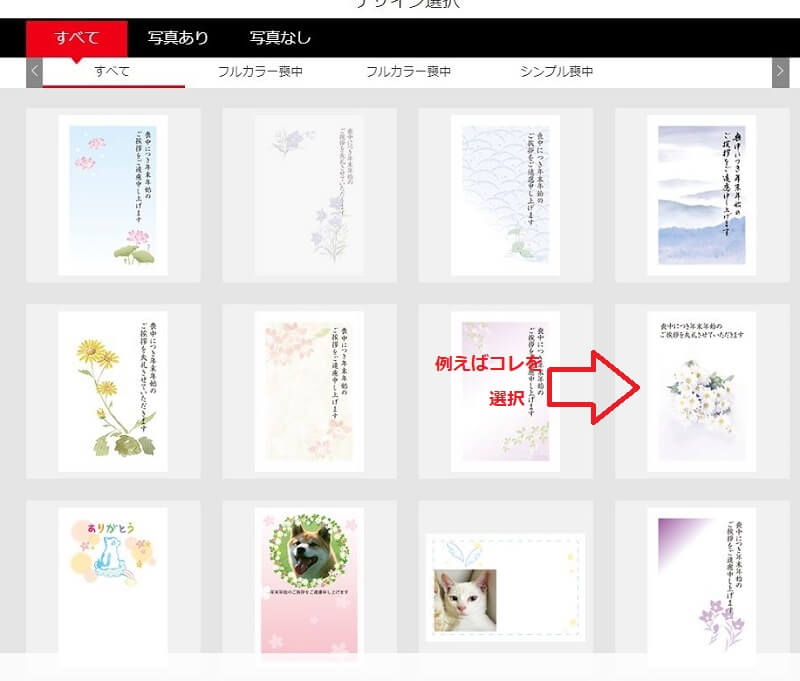

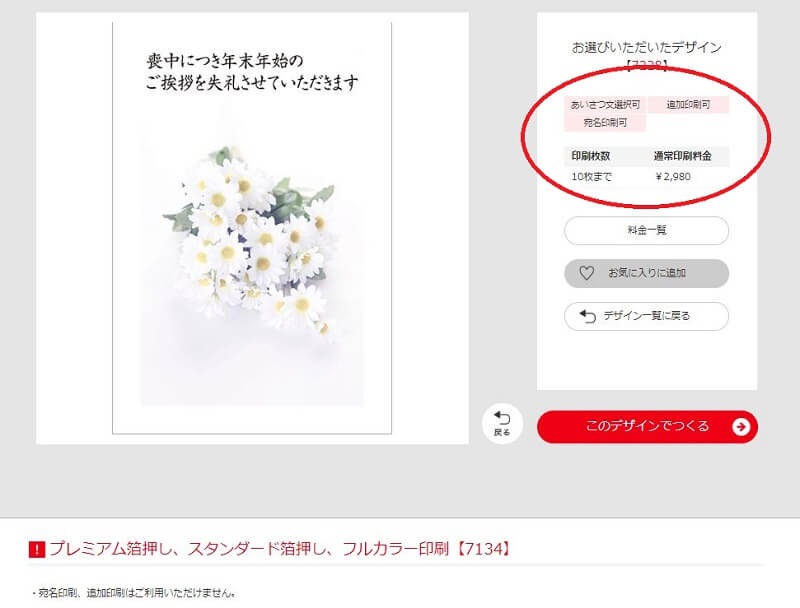

通常は切手付きを選びます
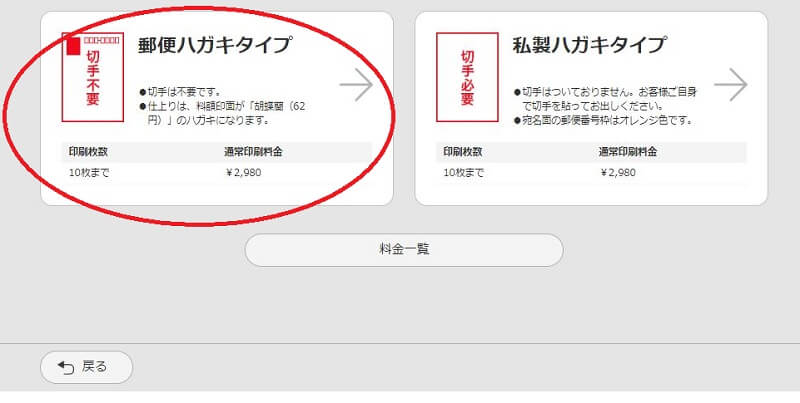

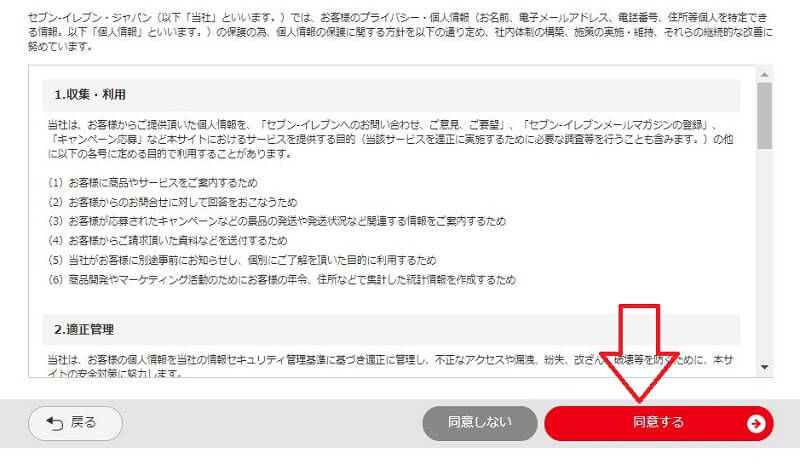

個人・法人選択画面です
今回は個人を選択
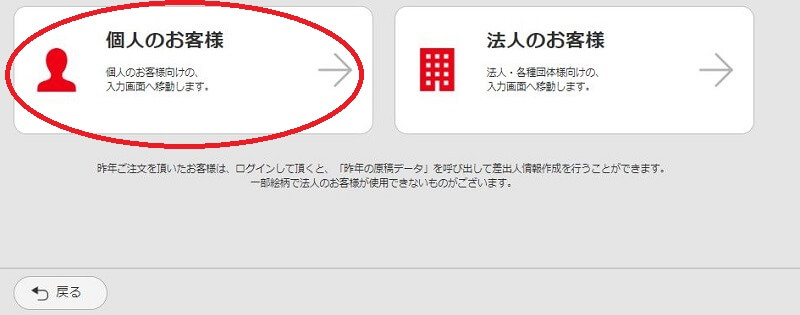

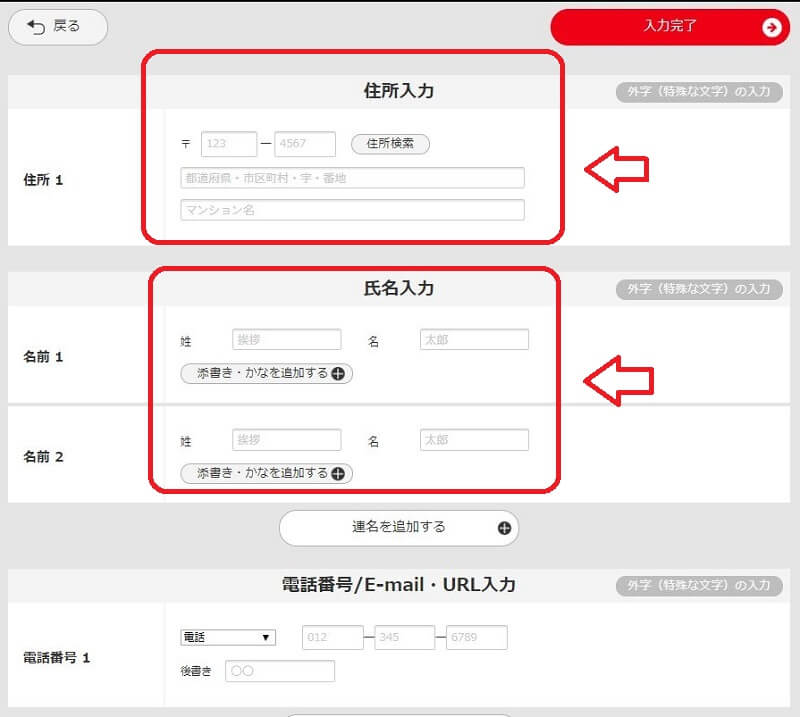

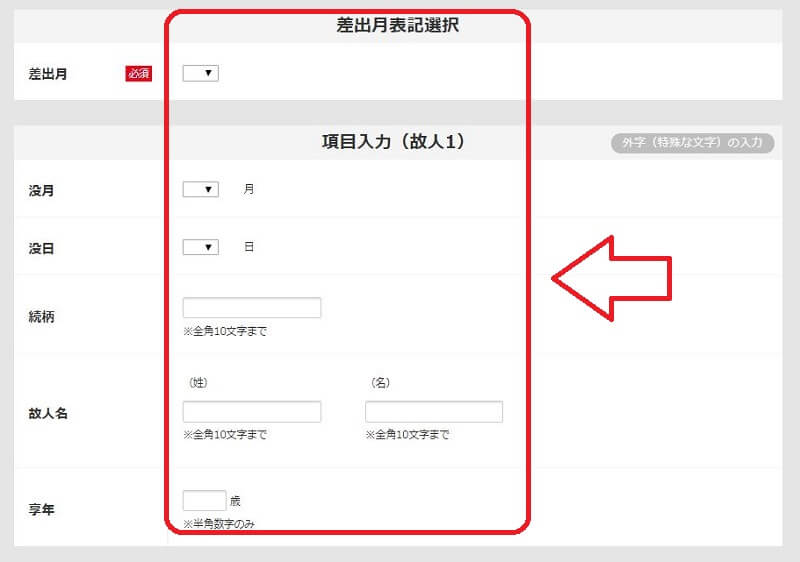

次はあいさつ文
あまり種類はないですが、十分です


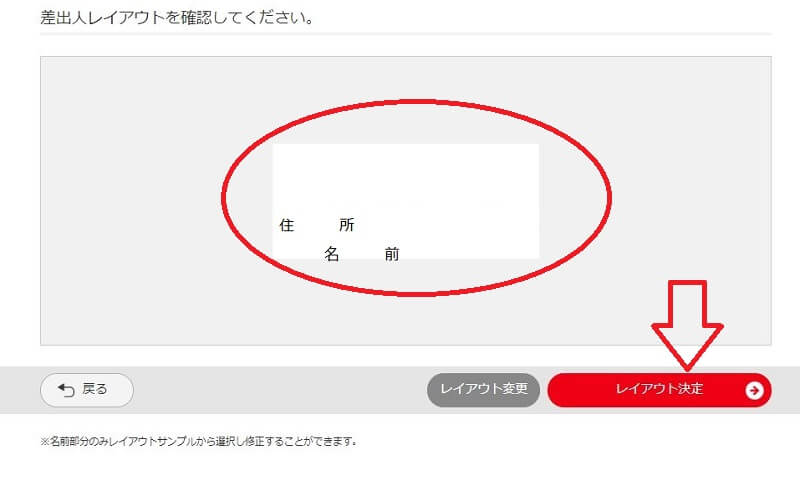

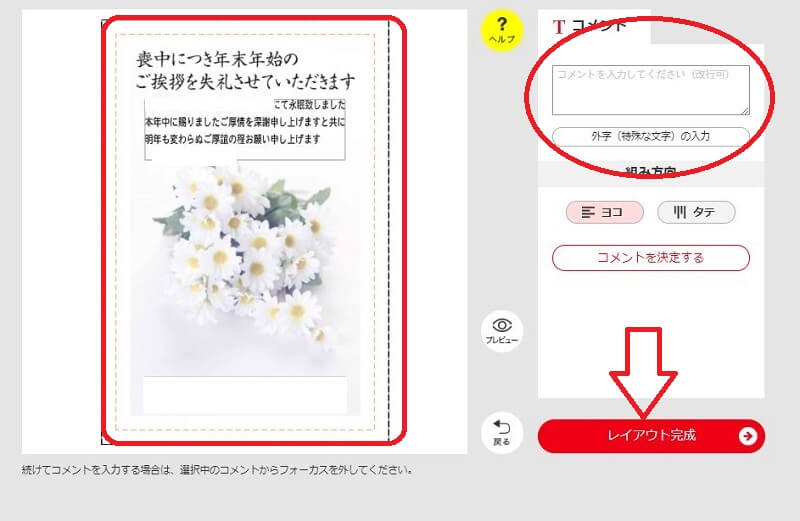

ここでログイン
ログインチェックを忘れるので注意
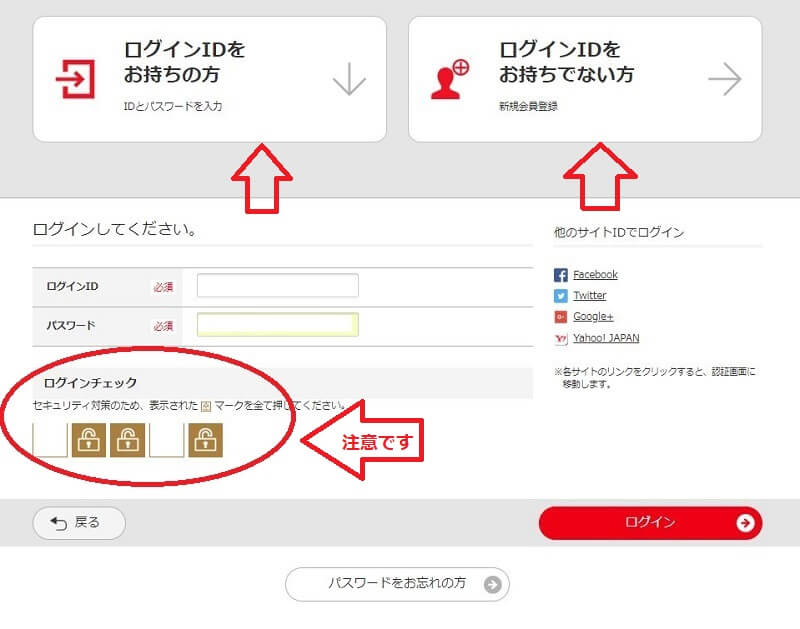

ダイレクトメールを持っているとここで割引できます
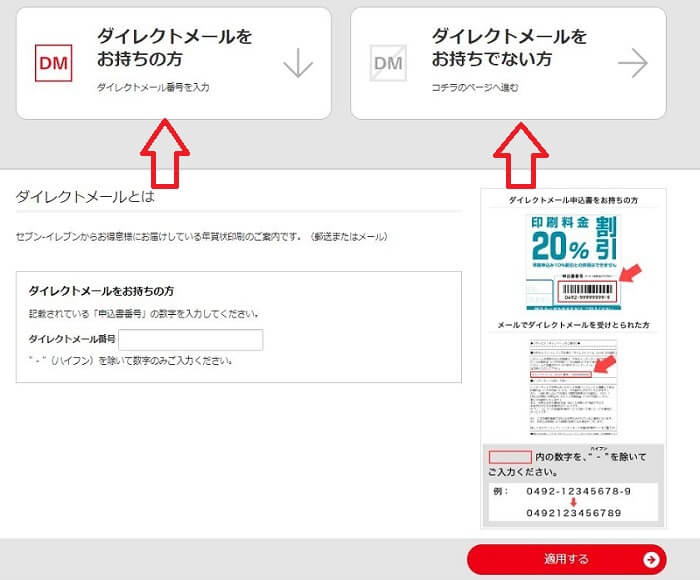

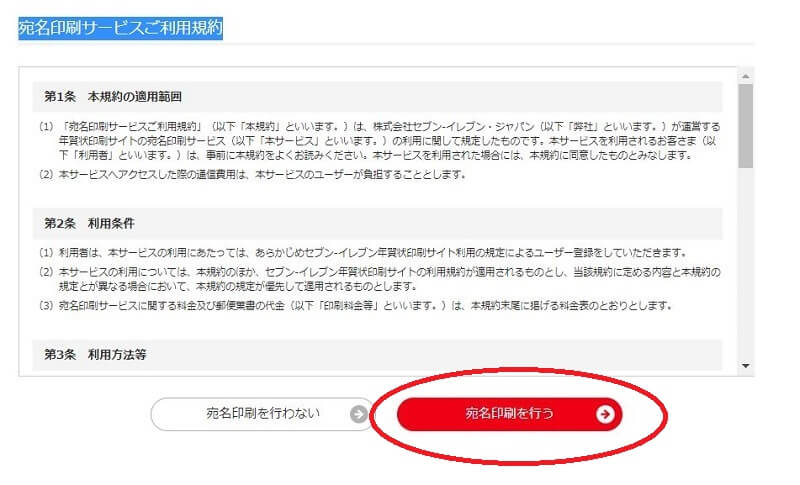

直接書き込む場合は「追加」ボタン
エクセルなどから取り込む時は専用のエクセルで使えるファイルに書き込んでから読み込みます
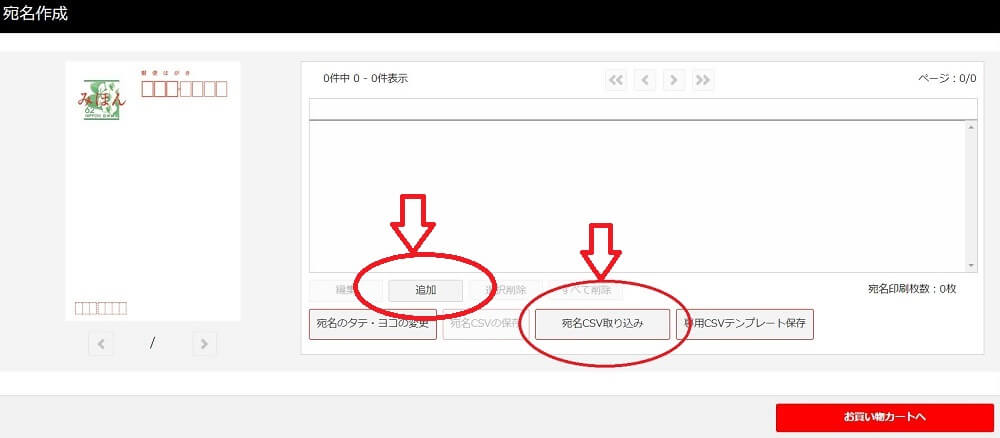

専用テンプレートファイルはこんな感じ
流れで書き込むだけです
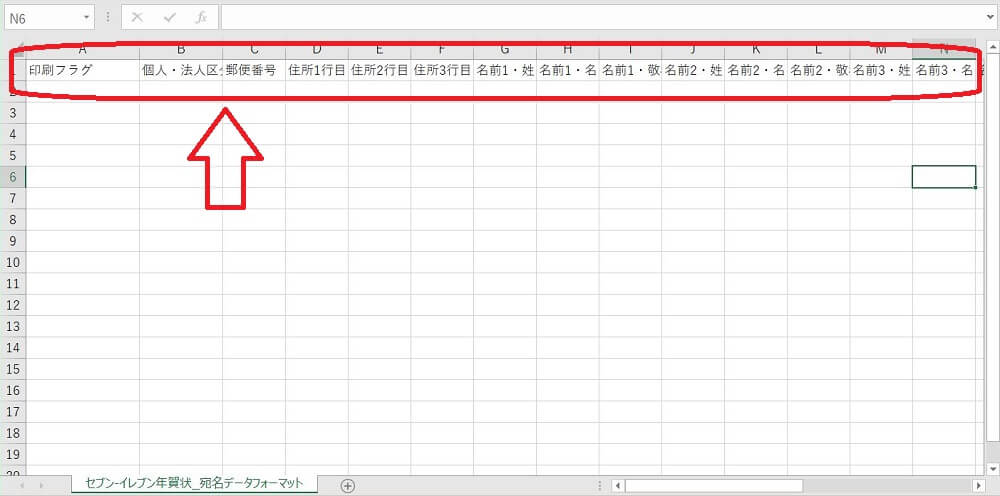



読み込んで宛名が完成したら次は表面のデザイン
有料なので、なくてもOK
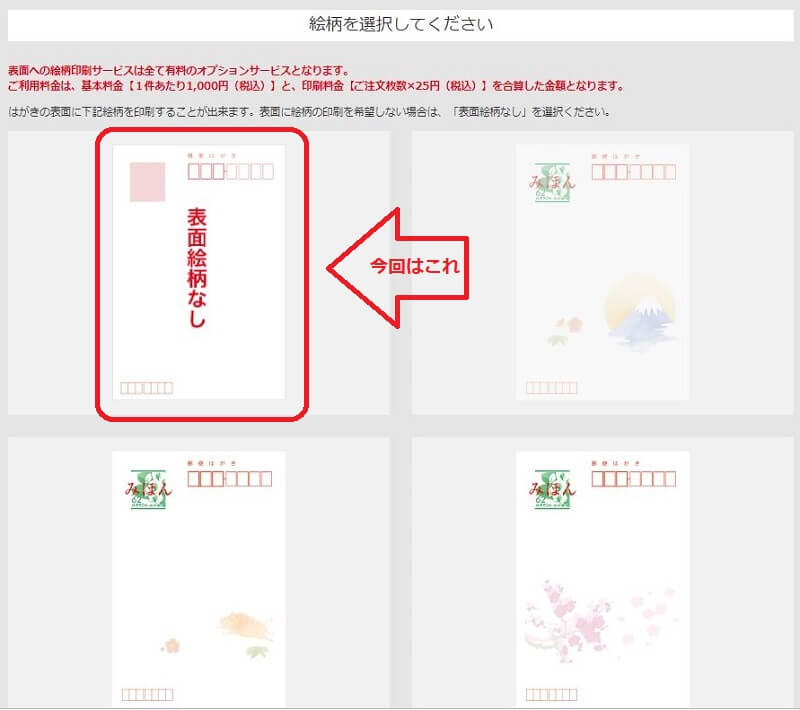

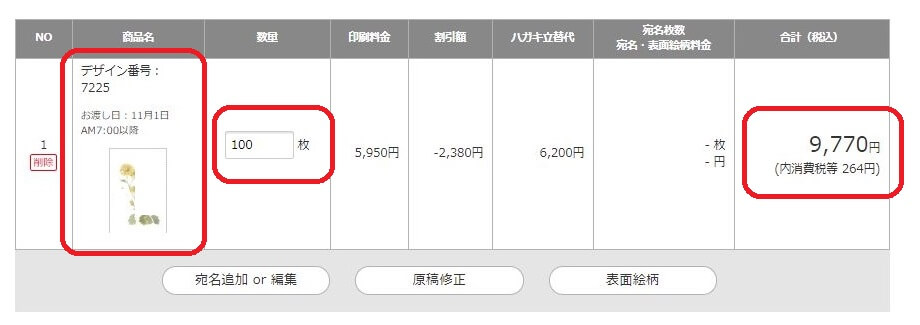

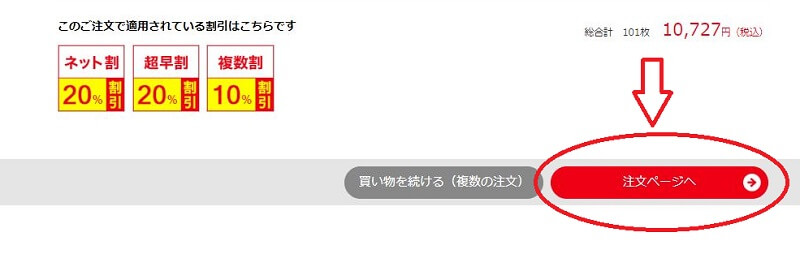

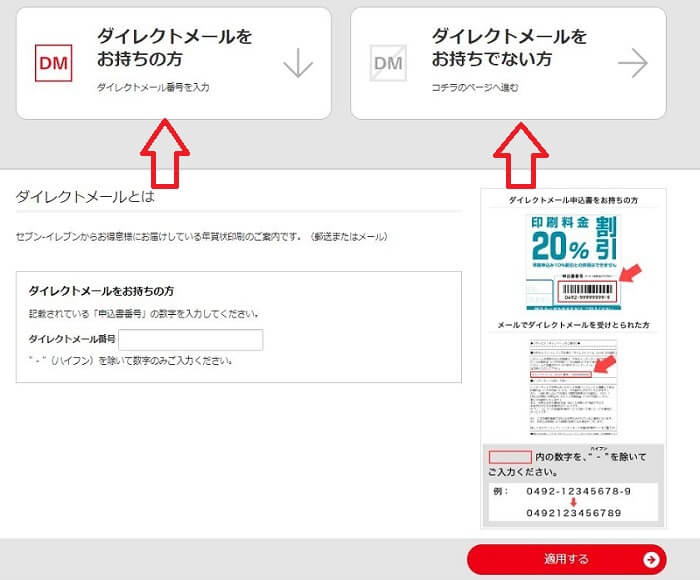

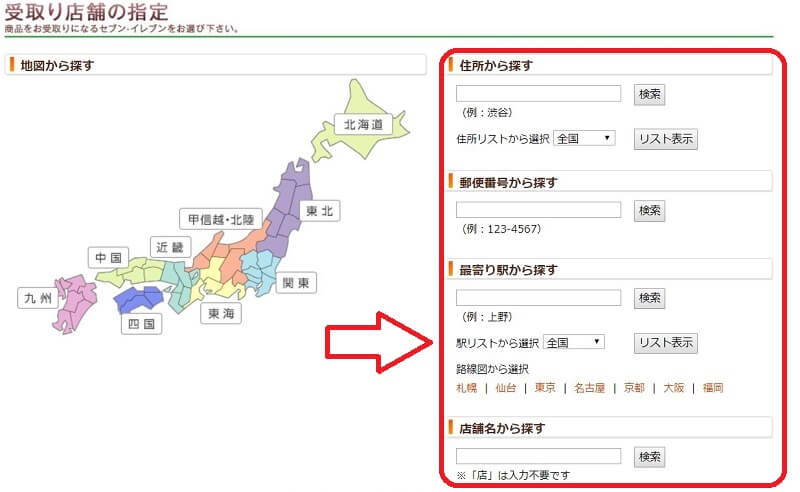

注文を確定すればOK
ここでOKすると取り消しはできないので注意です
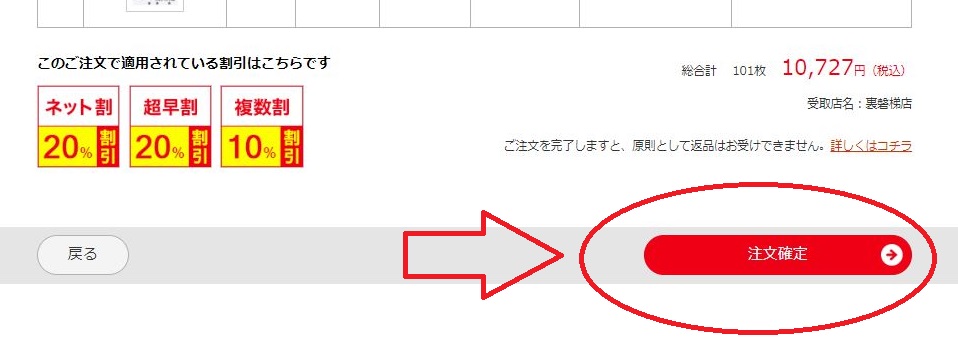
本当に宛名が入っているか気になるときはここ!
セブンの年賀状印刷は、最終的にちゃんと宛名も入っているのか、確認がやや不安な設定になっています
その不安を解消するには下記の履歴を確認してください
まずはトップページの右上のボタンをクリック
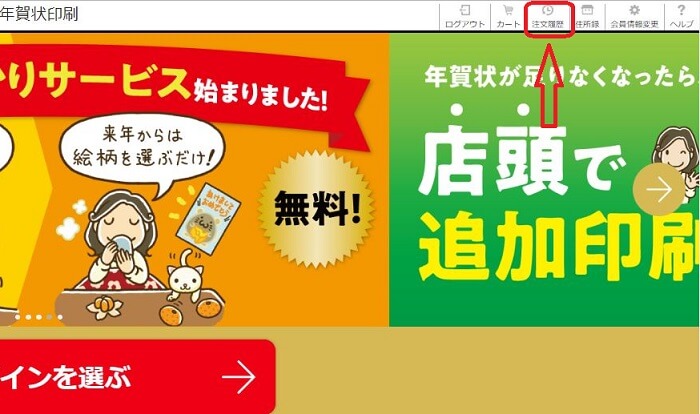

赤マルのところに宛名を確認できるところがあるので、これで宛名が入っているかどうか確認ください
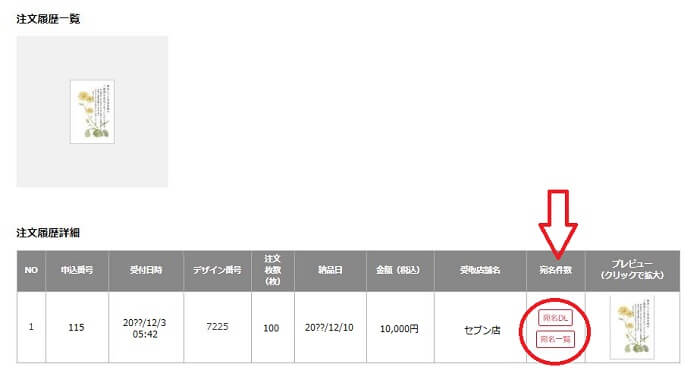
まとめ
流れが多いようですが、ほかのサービスと比べるととてもわかりやすく、割引率が高いと思います
いそがしい40代にはおすすめのサービス
是非使ってみてください
以上

